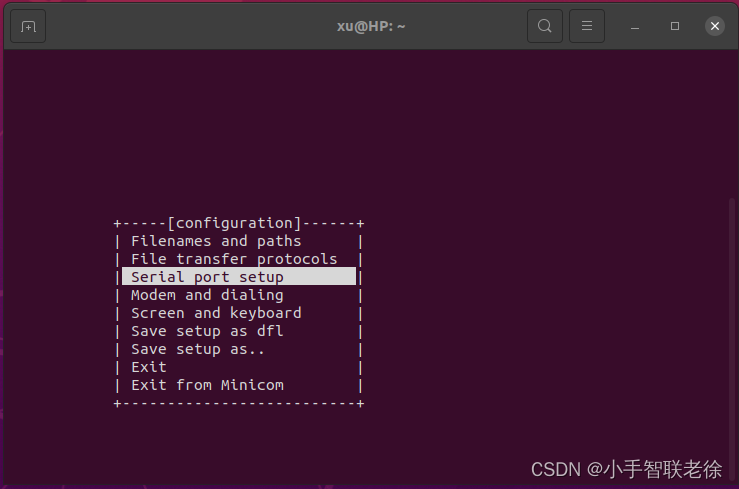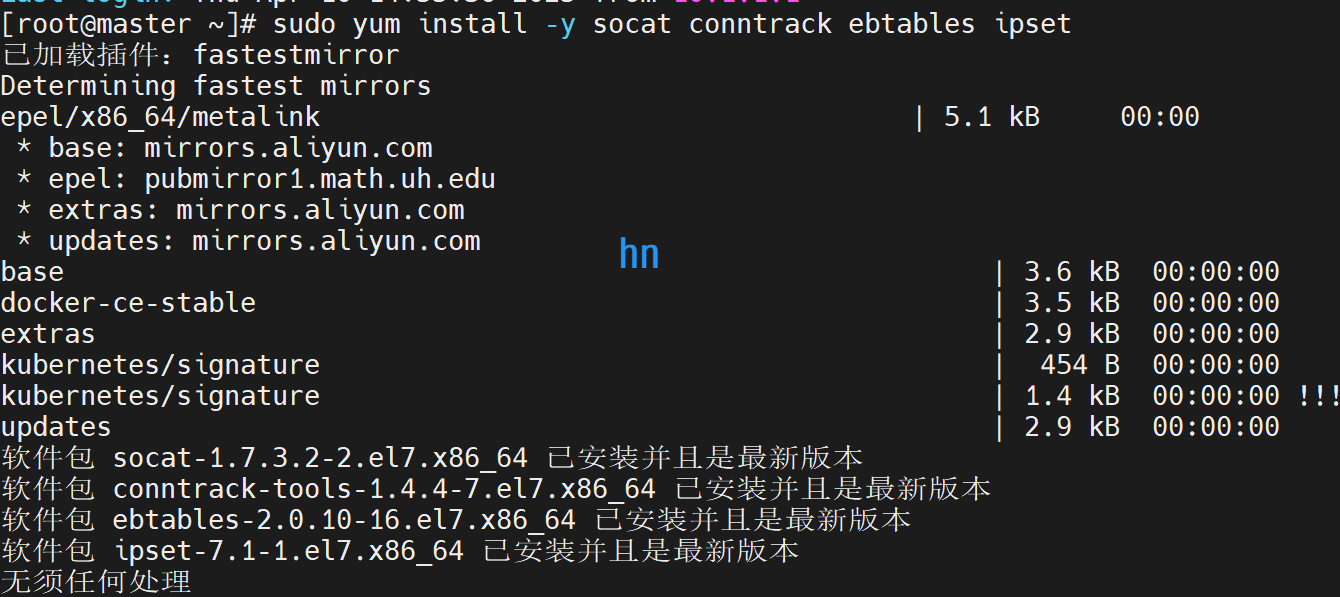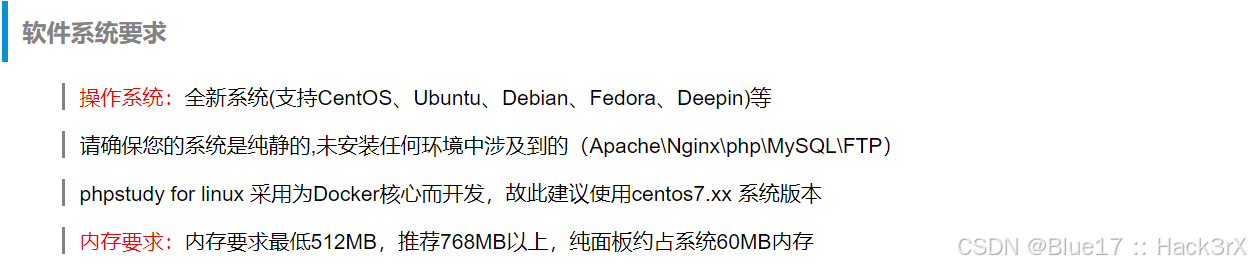【linux 时间同步】
文章目录
- 1. 使用 NTP (Network Time Protocol)
- 2. 使用 Chrony
- 3. 使用 timedatectl 配置时间和时区
- 4. 手动设置时间
- 5. 检查时间同步状态
- 6. 总结
- . 适用场景
在 Linux 系统中,时间同步通常用于确保系统的时钟与标准时间源(如 NTP 服务器)保持一致。通过时间同步,可以避免系统时钟漂移导致的问题,特别是在分布式系统、日志记录和任务调度等场景中。以下是常见的 Linux 时间同步方法。
1. 使用 NTP (Network Time Protocol)
NTP 是最常见的时间同步协议,它通过网络从远程的时间服务器同步计算机的系统时间。NTP 通常使用 ntpd(NTP Daemon)进程来执行时间同步。
安装 NTP
在大多数 Linux 发行版中,ntpd 可以通过包管理工具安装:
Debian/Ubuntu 系统:
sudo apt update
sudo apt install ntp
CentOS/RHEL 系统:
sudo yum install ntp
启动和启用 NTP 服务
安装完 NTP 后,可以启动 NTP 服务来同步时间,并确保它在系统启动时自动启动。
启动 NTP 服务:
sudo systemctl start ntpd
设置 NTP 服务开机启动:
sudo systemctl enable ntpd
配置 NTP
NTP 的配置文件通常位于 /etc/ntp.conf。你可以在这个文件中指定时间服务器、调整同步频率等。
编辑 /etc/ntp.conf 来配置时间服务器(例如,使用公共 NTP 服务器):
server 0.centos.pool.ntp.org
server 1.centos.pool.ntp.org
server 2.centos.pool.ntp.org
检查同步状态
你可以使用以下命令检查 NTP 服务的同步状态:
ntpq -p
2. 使用 Chrony
Chrony 是一个替代 ntpd 的现代时间同步工具,通常比 ntpd 更快且更加精确,特别是在网络连接不稳定的环境下。它也是 Linux 系统中越来越常用的工具。
安装 Chrony
在大多数 Linux 发行版中,chrony 可以通过包管理工具安装:
Debian/Ubuntu 系统:
sudo apt update
sudo apt install chrony
CentOS/RHEL 系统:
sudo yum install chrony
启动和启用 Chrony 服务
安装完 chrony 后,启动并启用 chronyd 服务。
启动 Chrony 服务:
sudo systemctl start chronyd
设置 Chrony 服务开机启动:
sudo systemctl enable chronyd
配置 Chrony
Chrony 的配置文件通常位于 /etc/chrony/chrony.conf。在这个文件中,你可以配置时间服务器、调整同步频率等。
编辑 /etc/chrony/chrony.conf 来配置时间服务器(例如,使用公共 NTP 服务器):
server 0.centos.pool.ntp.org iburst
server 1.centos.pool.ntp.org iburst
server 2.centos.pool.ntp.org iburst
iburst 选项指示 Chrony 在启动时更快速地进行时间同步。
检查同步状态
检查 Chrony 的同步状态:
chronyc tracking
查看时间源的状态:
chronyc sources
3. 使用 timedatectl 配置时间和时区
在现代 Linux 系统(尤其是基于 systemd 的系统)中,timedatectl 命令可以用于配置系统时间、时区和启用/禁用 NTP。
查看当前时间配置
timedatectl
启用时间同步
如果你使用 systemd 和 timedatectl 管理时间同步,你可以启用或禁用 NTP。
启用 NTP:
sudo timedatectl set-ntp true
禁用 NTP:
sudo timedatectl set-ntp false
修改时区
timedatectl 还允许你修改时区。
查看可用时区:
timedatectl list-timezones
设置时区(例如,设置为 “Asia/Shanghai”):
sudo timedatectl set-timezone Asia/Shanghai
4. 手动设置时间
如果你不希望使用自动同步工具,或者在某些情况下需要手动调整时间,可以通过以下命令手动设置系统时间。
查看当前时间:
date
设置系统时间(例如,设置为 2024 年 11 月 29 日 10:00):
sudo date --set="2024-11-29 10:00:00"
设置硬件时钟:
sudo hwclock --systohc
系统启动时优先使用硬件时钟来初始化系统的时间。(硬件时钟依靠主板上的 CMOS 电池来保持时间)
系统运行时使用软件时钟进行时间管理和同步。
系统启动后,软件时钟通常会通过 NTP(Network Time Protocol)或 Chrony 等工具与外部时间服务器同步,从而保持高精度。
软件时钟的精度和灵活性更高,因此在系统运行过程中,所有的时间管理都依赖于软件时钟。
5. 检查时间同步状态
无论你使用的是 NTP、Chrony 还是 timedatectl,都可以检查当前的时间同步状态。
使用 ntpq 检查 NTP 状态:
ntpq -p
使用 chronyc 检查 Chrony 状态:
chronyc tracking
chronyc sources
使用 timedatectl 检查时间和时区状态:
timedatectl
6. 总结
在 Linux 系统中,时间同步确保系统时间与标准时间源保持一致,通常使用 NTP 或 Chrony 工具来实现。NTP 是传统的时间同步工具,适合于网络条件较好的环境,而 Chrony 提供了更快且精确的时间同步,尤其在网络不稳定的环境中。使用 timedatectl 可以方便地管理时间和时区配置,尤其适用于基于 systemd 的 Linux 系统。
NTP:适用于长期稳定同步,常见于传统的时间同步应用。
Chrony:适用于网络不稳定或启动时需要快速同步的环境,提供比 NTP 更快的同步。
timedatectl:适用于使用 systemd 管理的 Linux 系统,用于设置系统时间、时区和同步状态。
. 适用场景
NTP(ntpd)适用场景
网络延迟小且稳定的环境:NTP 适合长期稳定的网络环境,尤其在系统已经长时间运行且时钟漂移较小的情况下,能够提供稳定且持续的时间同步。
传统的时间同步场景:例如一些企业数据中心、服务器集群、内网设备等,这些场景中,网络条件较为稳定,且时间同步需求较为保守,不需要频繁的重新同步。
较小的时钟偏差:如果系统的时钟和标准时间的偏差相对较小,NTP 更加适合,它能够逐渐、稳定地校正时钟。
长期运行的环境:例如传统的服务器和嵌入式设备,NTP 的稳定性和持久性使其成为更好的选择。
Chrony适用场景
网络不稳定的环境:Chrony 能够在网络连接不稳定、频繁中断或者延迟较大的环境中保持较高的同步精度,特别适合于无线网络、VPN 网络或移动设备。
系统启动时快速同步:Chrony 在系统启动时能够迅速校正系统时钟,特别适用于虚拟化环境、容器化环境等需要快速启动和同步的场景。
频繁的时钟漂移:Chrony 能有效应对系统时钟漂移,特别是在操作系统重新启动或者硬件时钟发生较大漂移的情况下,Chrony 可以快速调整。
虚拟化环境:虚拟机环境中,由于虚拟机的时间同步通常存在较大漂移,Chrony 提供了更好的支持,能够快速校正时钟并保持高精度。
高精度时间要求的环境:Chrony 适合需要高精度和快速同步的场景,如时间敏感型应用(例如金融交易、科研设备等),以及需要精准日志记录和时间戳的分布式系统。